Хэрэв таны Windows функцуудыг ашиглах, үйл ажиллагааг нь хязгаарлахад асуудал үүсгэж байгаа бол та үүнийг засахын тулд байршуулах зургийн үйлчилгээ ба менежмент (DISM) хэрэгслийг ашиглах хэрэгтэй.Энэ нийтлэлд би Windows-ийг засахын тулд DISM хэрэгслийг хэрхэн ашиглах талаар танд үзүүлэх болно.
DISM гэж юу вэ?
Байршуулах зургийн үйлчилгээ ба менежмент (DISM) хэрэгсэл нь Windows сэргээх орчин, Windows PE, Windows суулгагч зэрэг дүрсний системийг өөрчлөх, засах, өөрчлөхөд ашиглаж болох командын мөрийн хэрэгсэл юм.Windows 7 болон Windows Server 2008 R2-д нэвтрүүлсэн энэхүү хэрэгсэл нь Windows-ын онлайн суулгалтын зураг (өөрөөр хэлбэл хэрэглэгчийн ажиллуулж байгаа дүрс) эсвэл хавтас эсвэл WIM файл дахь офлайн зураг дээр үйлчилгээний ажлыг гүйцэтгэх боломжтой.
Windows алдаа юунаас болдог вэ?
Янз бүрийн шалтгааны улмаас таны Windows үйлдлийн систем үйл ажиллагаагаа хэвийн явуулахад асуудал үүсч болзошгүй.зарим шалтгаан байна
- Гэмтсэн системийн бүртгэлийн файл: Windows үйлдлийн системийг ашиглах үед энэ нь гэмтсэн файлуудыг системдээ оруулах хандлагатай байдаг.Бүртгэлийн файлууд нь цаг хугацааны явцад эвдэрч болзошгүй.Ийм зүйл тохиолдоход системийн бүртгэл эвдэрч, олон удаа эвдрэл гарах болно.
- хортой програм хангамж– Таныг Windows үйлдлийн системд гуравдагч талын программ хангамжийг татаж авах үед тэдгээрийн зарим нь гэнэт зар гарч ирэх зар сурталчилгааны программ агуулж болох эсвэл зарим нь системийг сүйтгэх вирус үүсгэж болзошгүй.
- эмх замбараагүй файлууд: Windows үйлдлийн системүүд нь файлуудаа бага хэмжээгээр хадгалж, санах ойн хоосон зайд суулгадаг.Үүний үр дүнд эдгээр зохион байгуулалтгүй файлууд нь цаг хугацааны явцад байнга гацах хандлагатай байдаг.
Windows үйлдлийн системээ засахын тулд та DISM хэрэгслийг ажиллуулж, доор дурдсан аргуудыг дагах хэрэгтэй.
DISM хэрэгслээр Windows 10-г хэрхэн засах вэ?
Энд би танд Windows 10-г засч, ямар ч асуудалгүйгээр үргэлжлүүлэн ашиглах боломжтой DISM хэрэгслийг хэрхэн ашиглахыг харуулах болно.
DISM хэрэгсэл нь гэмтсэн .wim файлуудыг цэвэрлэж, засдаг.
1. "Эрүүл мэндийг шалгах", "Эрүүл мэндийг шалгах", "Эрүүл мэндийг сэргээх" сонголтуудыг ашиглан Windows-ыг засаарай.
DISM хэрэгслийг ашиглахдаа Windows 3-г дараах 10 алхамаар засах боломжтой.
Эдгээр нь эрүүл мэндийг шалгах, эрүүл мэндийг шалгах, эрүүл мэндийг сэргээх явдал юм.Эдгээр гурван алхамыг хийснээр та цонхоо засах боломжтой.
1.1 Check Health командыг ашиглан алдааг шалгана уу
- Эхлэх цэсийг нээгээд оруулна ууcmd.
- Command Prompt дээр хулганы баруун товчийг дараад товшино уу"Администратороор ажиллуулах".
- Энэ нь захиргааны эрх бүхий тушаалын мөрийг нээх болно
- Тушаалын мөрөнд - DISM/Online/Cleanup-Image/CheckHealth энэ кодыг бичнэ үү,Дараа нь Enter дарна уу.
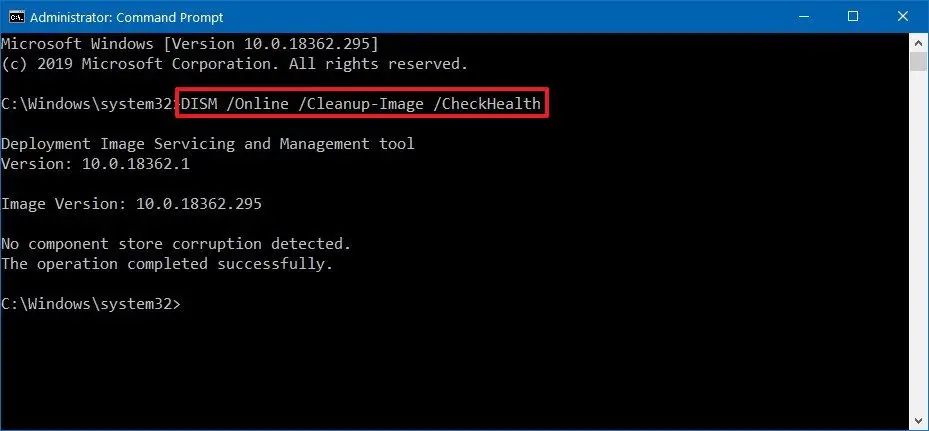
Энэ нь одоо Windows 1o-д өгөгдлийн эвдрэлийг засах шаардлагатай эсэхийг шалгах болно.
1.2 Эрүүл мэндийг шалгах алдааг ашиглана уу
Одоо, хэрэв та үйлдлийн системийн дэвшилтэт хайлт хийхийг хүсвэл ScanHealth сонголтоор DISM-г ажиллуулж болно.
алхамууд юм
- Эхлэх цэсийг нээгээд cmd гэж бичнэ үү.
- "Command Prompt" дээр хулганы баруун товчийг дараад "Run as administrator" дээр дарна уу.
- Энэ нь захиргааны эрх бүхий тушаалын мөрийг нээх болно
- Энэ кодыг тушаалын мөрөнд оруулна уу-DISM/Online/Cleanup-Image/ScanHealth , дараа нь Enter дарна уу.
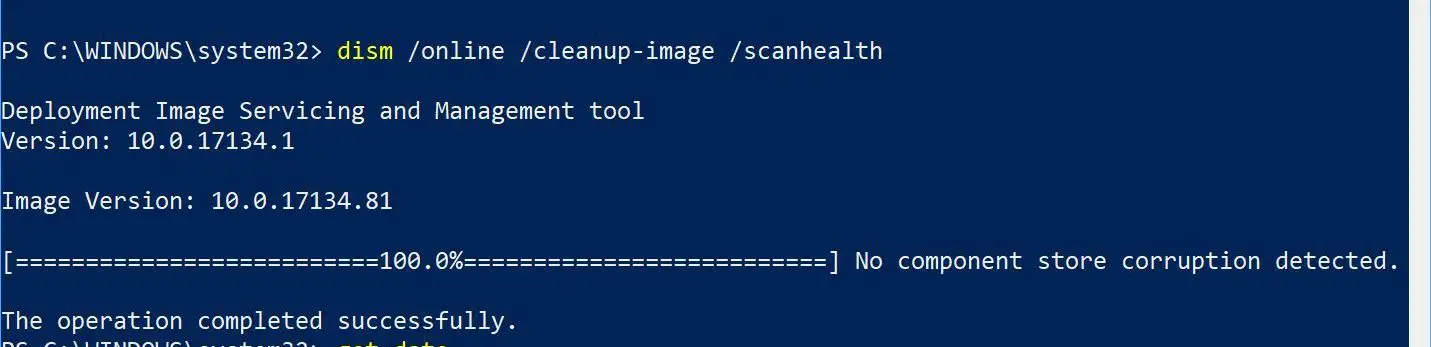
Үүний дараа системд засвар хийх шаардлагатай файл байгаа эсэхийг шалгахад хэсэг хугацаа шаардагдана.
1.3 Эрүүл мэндийг сэргээх замаар алдааг засна
Энэ сонголтыг ашигласнаар үйлдлийн системд гарсан аливаа алдааг илрүүлж, автоматаар засах болно.
алхамууд юм
- Эхлэх цэсийг нээгээд оруулна ууcmd.
- Command Prompt дээр хулганы баруун товчийг дараад товшино уу"Администратороор ажиллуулах".
- Энэ нь захиргааны эрх бүхий тушаалын мөрийг нээх болно
- Тушаалын мөрөнд - DISM /Онлайн /Cleanup-Image /RestoreHealthэнэ кодыг бичнэ үү,Дараа нь Enter дарна уу.
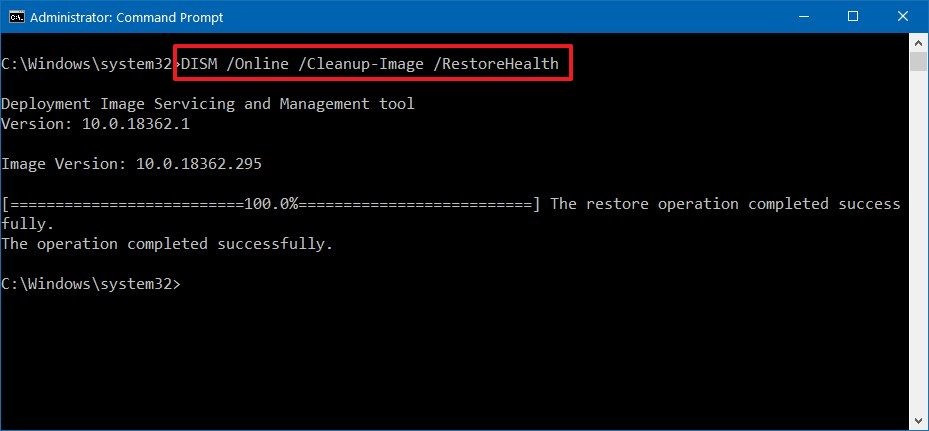
Энэ нь таны үйлдлийн системд ямар нэгэн эвдэрсэн өгөгдлийг илрүүлж, асуудлыг шийдэх арга замыг хайх болно.Скан хийж дууссаны дараа DISM нь Windows Update серверт холбогдож, үйлдлийн систем дэх эвдрэлд шаардлагатай файлуудыг татаж авах болно.
2. WIM дүрс болон ESD дүрсийг ашиглан Windows 10-г засаарай
Одоо, хэрэв Windows Update нь алдаа үүсгэж байгаа бол та өөр эх сурвалжийг ашиглан "源” сонголттойфайлуудыг засах өөр зураг.
Үүний тулд өөр компьютер дээр install.wim эсвэл install.esd файл эсвэл ISO файл хэрэгтэй болно.Мөн файлын эх сурвалж нь таны үйлдлийн системийн файлууд болон таны ашиглаж байгаа Windows 10-ын хэлтэй тохирч байгаа эсэхийг шалгаарай.
Одоо хамгийн сайн арга бол Windows 10-ийн ISO дүрсийг татаж авах явдал юм.
2.1 insall.wim ашиглах
ISO файлыг татаж авахын тулд доорх алхмуудыг дагана уу
- Энэ линкээс уг хэрэгслийг татаж авна уу медиа үүсгэх хэрэгсэл
- Одоо товшино ууMediaCreationTool1xxxx.exe Програмыг нээнэ үү.
- Нээгдсэний дараа товшино ууӨөр компьютерт ашиглахын тулд суулгах медиа (USB флаш диск, DVD эсвэл ISO файл) үүсгэнэ үү сонголтууд.
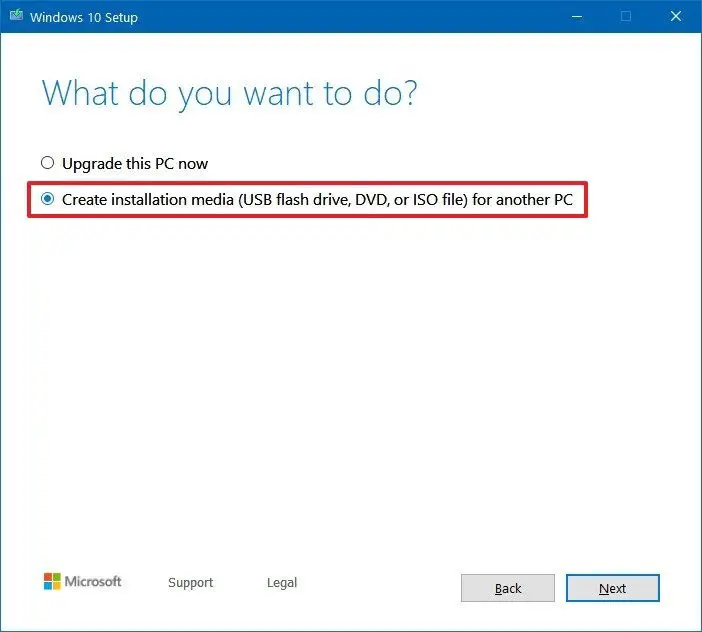
- дарна ууДараагийн алхам,олдох хүртэлISO 文件сонголтууд.
- ISO файлын сонголтыг сонгоод Next товчийг дарна уу.
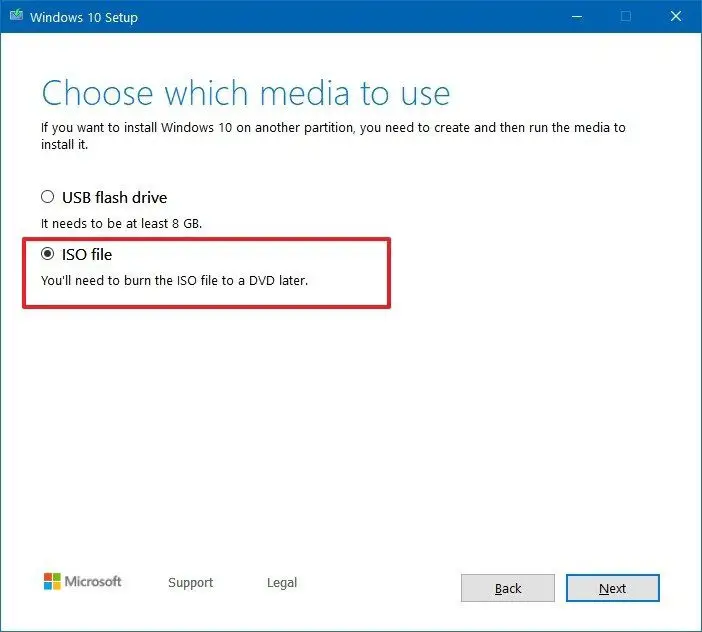
- Одоо ISO файлыг хадгалах газраа сонгоно уу.
- Дараа нь Хадгалах товчийг дарна уу.
- Одоо файлын байршил дээр товшоод Finish дээр дарна уу.
- Зургийг холбохын тулд iso файл дээр давхар товшино уу.
- Зургийг суурилуулсан дискийг тэмдэглэ
Одоо та зургийг суулгасан бол Windows 10-г засахдаа Эх сурвалжийн сонголттой DISM-г ашиглаж болно
Дараах байдлаар үргэлжлүүлнэ үү
- Эхлэх цэсийг нээгээд оруулна ууcmd.
- Command Prompt дээр хулганы баруун товчийг дараад товшино уу"Администратороор ажиллуулах".
- Энэ нь захиргааны эрх бүхий тушаалын мөрийг нээх болно
- төрөл
DISM /Online /Cleanup-Image /RestoreHealth /Source:(The drive in which your iso file is mounted):sourcesinstall.wim, дараа нь Enter дарна уу
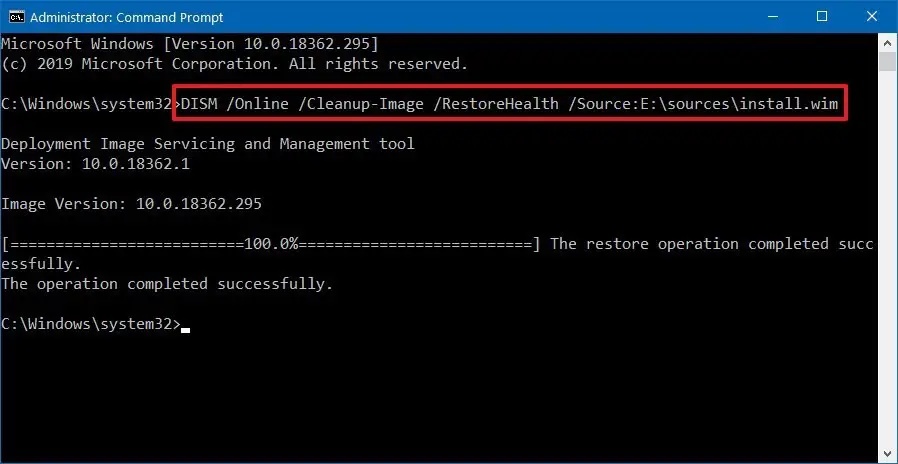
Энэ тушаал нь алдааг шалгаж, автоматаар засах болно.
2.2 install.esd ашиглах
Хэрэв танд install.esd зураг байгаа бол энэ процедурыг дагаж болно.
- Эхлэх цэсийг нээгээд cmd гэж бичнэ үү.
- "Command Prompt" дээр хулганы баруун товчийг дараад "Run as administrator" дээр дарна уу.
- Энэ нь захиргааны эрх бүхий тушаалын мөрийг нээх болно
- төрөлDISM /Онлайн /Цэвэрлэх-Image /RestoreHealth /Эх сурвалж: (таны install.esd байгаа зам) SourcesInstall.esdEnter гэж бичнэ.
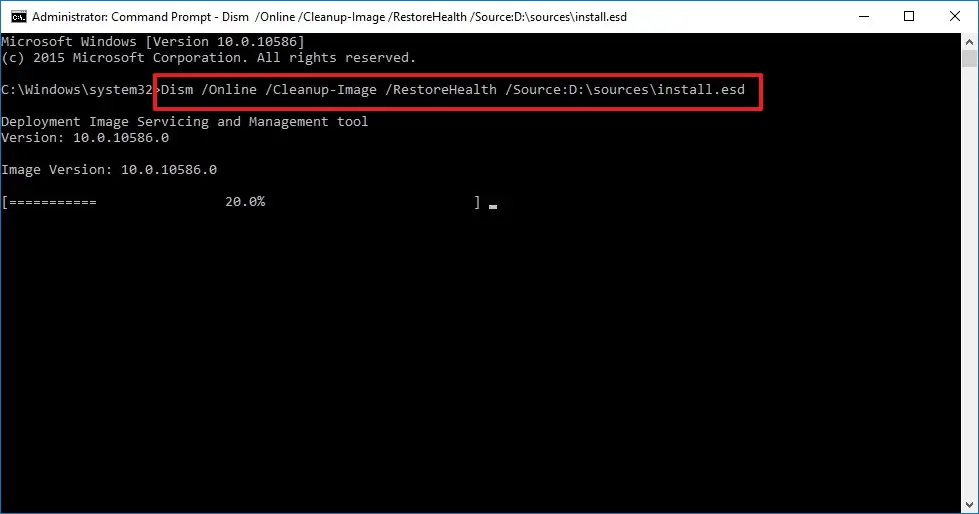
Үүнийг хийсний дараа DISM үйлдлийн систем дэх аливаа алдааг засах болно.
3. Засахын тулд SFC-г ажиллуул
Windows 10-ийг засах өөр нэг арга бол SFC скан хийх явдал юм.Үүнийг хийх алхамууд дараах байдалтай байна;
- Эхлэх цэсийг нээгээд бичнэ үүcmd.
- "Command Prompt" дээр хулганы баруун товчийг дараад "Run as administrator" дээр дарна уу.
- Энэ нь захиргааны эрх бүхий тушаалын мөрийг нээх болно
- ХөхSFC / сканнердах , дараа нь Enter дарна уу
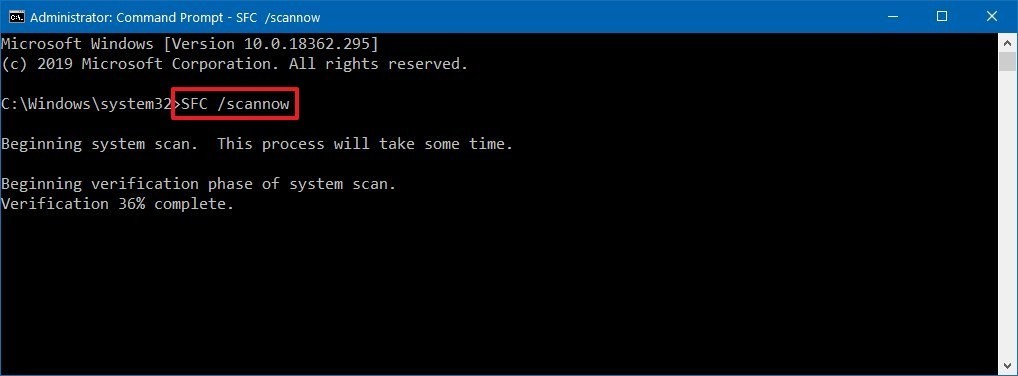
- Үүнийг гурван удаа үргэлжлүүлэн хийвэл SFC нь Windows 10-ийн эрүүл мэндийг сэргээхийн тулд дотоод зургийн файлуудыг ашиглан алдааг шалгаж, системийн файлуудыг засах болно.
Дүгнэлт
эдгээр ньDISM ашиглан Windows 1o-г засаххамгийн шилдэг арга.Та алдаагаа засах алхмуудыг тодорхой ойлгож, дагаж чадна гэж найдаж байна.
Асуудал шийдэгдээгүй, эсвэл алхмуудын аль нэгийг ойлгох, гүйцэтгэхэд асуудалтай байгаа бол доор сэтгэгдлээ үлдээгээрэй.


![Windows хувилбарыг хэрхэн харах вэ [маш энгийн]](https://infoacetech.net/wp-content/uploads/2023/06/Windows%E7%89%88%E6%9C%AC%E6%80%8E%E9%BA%BC%E7%9C%8B-180x100.jpg)


